Varat lejupielādēt jaunāko TP-Link bezvadu USB adaptera draiveri, lai novērstu savienojamības problēmas savos Windows 11, 10 un 7 datoros. Šis raksts iepazīstinās jūs ar labākajiem veidiem, kā to izdarīt.
TP-Link ir viens no populārākajiem tīkla produktu ražotājiem. Tas ražo plašu produktu klāstu, piemēram, bezvadu adapterus un maršrutētājus. Tomēr, tāpat kā jebkurai datora perifērijas ierīcei, adapterim ir nepieciešams TP-Link WiFi adaptera draiveris, lai atbalstītu tā funkcionalitāti.
Bez pareiza un saderīga TP-Link bezvadu USB adaptera draivera adapteris, iespējams, nevarēs sazināties ar datoru, tādējādi radot savienojuma problēmas. Tādējādi šajā rakstā ir sniegti norādījumi par labākajiem iespējamajiem veidiem, kā lejupielādēt, instalēt un atjaunināt TP-Link WiFi adaptera draiveri operētājsistēmai Windows 11/10/7. Ļaujiet mums sākt ar tiem, netērējot jūsu dārgo laiku.
TP-Link WiFi adaptera draivera lejupielādes, instalēšanas un atjaunināšanas metodes
Varat veikt šos veidus, lai lejupielādētu Windows 11, Windows 7 vai Windows 10 TP-Link WiFi adaptera draivera atjaunināto versiju.
1. metode: lejupielādējiet TP-Link WiFi adaptera draiveri no TP-Link vietnes
TP-Link oficiālajā vietnē izlaiž jaunākos draiverus saviem produktiem. No turienes varat arī atrast un lejupielādēt atjaunināto TP-Link bezvadu adaptera draiveri. Šeit ir sniegtas detalizētas darbības, kā to izdarīt.
- Pirmkārt, dodieties uz TP-Link oficiālā vietne.
- Tagad izvēlies Mājas no izvēlnes Tips.
- Izvēlieties Adapteri no nākamās izvēlnes.
- Tagad atlasiet USB adapteri.
- Ievadiet savu WiFi adaptera modelis nākamajā lodziņā.
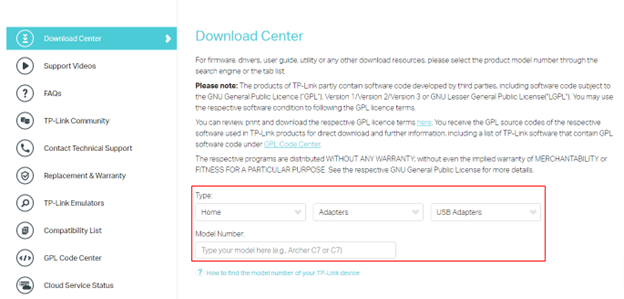
- Izvēlieties savu adapteri.
- Tagad izvēlieties aparatūras versija (ja jums tas ir jādara).
- Klikšķis Lejupielādēt lai datorā lejupielādētu nepieciešamo draivera iestatījumu.
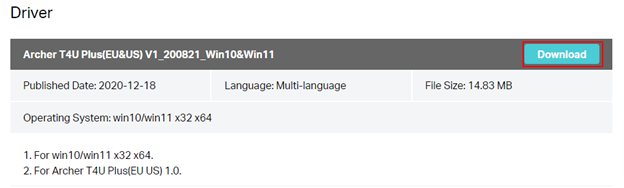
- Veiciet dubultklikšķi uz lejupielādētā faila un izpildiet ekrānā redzamos norādījumus, lai instalētu TP-Link bezvadu USB adaptera draiveri operētājsistēmā Windows 10 vai citās Windows versijās.
Lasi arī: D Link DWA 131 draivera lejupielāde un atjaunināšana operētājsistēmai Windows 10, 11
2. metode: izmantojiet ierīču pārvaldnieku, lai lejupielādētu TP-Link USB WiFi draiveri
Ierīču pārvaldnieks ir Windows rīks, lai lejupielādētu un atjauninātu dažādu perifērijas ierīču draiverus. Lai gan veids, kā lejupielādēt un instalēt draivera atjauninājumus, izmantojot Ierīču pārvaldnieks ir nedaudz garš, šeit ir norādīts, kā to izmantot, lai lejupielādētu un instalētu TP-Link WiFi adaptera draiveri.
- Pirmkārt, ar peles labo pogu noklikšķiniet uz uzdevumjoslas Windows ikona.
- Tagad izvēlies Ierīču pārvaldnieks no jūsu piedāvātajām iespējām.

- Dubultklikšķi Tīkla adapteri lai tās paplašinātu.

- Tagad ar peles labo pogu noklikšķiniet uz sava TP-Link WiFi adaptera un atlasiet Atjaunināt draiveri opciju.

-
Automātiski meklējiet atjauninātu draivera programmatūru ja jums ir Windows 7/10. Ja jums ir Windows 11, automātiski meklēt draiverus.

- Restartējiet datoru, tiklīdz sistēma Windows ir lejupielādējusi un instalējusi jaunāko TP-Link bezvadu USB adaptera draiveri operētājsistēmai Windows 10, 11 vai 7 (tas var aizņemt dažas stundas).
Lasi arī: Bezvadu tīkla adaptera draivera lejupielāde un atkārtota instalēšana operētājsistēmai Windows 10
3. metode: automātiski lejupielādējiet TP-Link WiFi adaptera draivera atjauninājumu (ieteicams)
Manuālās draiveru lejupielādes un instalēšanas metodes ir saistītas ar pasliktinātas veiktspējas risku. Jūs varat kļūdaini instalēt nesaderīgu vai nepareizu draiveri, kas negatīvi ietekmēs ierīces veiktspēju. Turklāt draiveru manuāla atjaunināšana prasa daudz laika.
Tādējādi mēs atbalstām automātiskus draiveru atjauninājumus, izmantojot īpašu programmatūru (piemēram, Bitu draivera atjauninātājs). Bit Driver Updater atjaunina visus novecojušos draiverus uzreiz, droši un automātiski ar vienu peles klikšķi.
Papildus automātiskai draiveru atjaunināšanai šī programmatūra lepojas ar draivera dublēšanas un atjaunošanas funkcionalitāti, ieplānotu skenēšanu, draivera lejupielādes ātruma paātrināšanu un daudzām citām noderīgām funkcijām.
Varat noklikšķināt uz tālāk esošās saites, lai lejupielādētu, instalētu un izmēģinātu šo neticamo programmu.

Bit Driver Updater skenē jūsu datoru dažas sekundes pēc tā instalēšanas, lai uzskaitītu visus novecojuši draiveri. Kad ekrānā parādās novecojuši draiveri, varat to izdarīt Atjaunot visu šos draiverus ar vienu klikšķi uz pogas, lai to izdarītu.
Jums ir arī iespēja atjaunināt tikai TP-Link bezvadu adaptera draiveri. Lai to izdarītu, varat noklikšķināt uz pogas Atjaunināt tūlīt. Tomēr visu draiveru atjaunināšana ir labāka iespēja, lai nodrošinātu vienmērīgu un bez traucējumiem datora veiktspēju.
Lasi arī: Atjauniniet Wi-Fi draiveri operētājsistēmā Windows 10 — viegli atjauniniet bezvadu programmatūru
4. metode: mēģiniet atjaunināt savu OS
Operētājsistēmas atjaunināšana ir arī populārs veids, kā lejupielādēt un instalēt TP-Link bezvadu USB adaptera draivera atjaunināto versiju. Tomēr tas var nebūt veiksmīgs, ja ražotājs draivera atjauninājumus izlaida tikai nesen. Tomēr šeit ir norādīts, kā to izmēģināt.
- Pirmkārt, izmantojiet kombināciju Windows un es taustiņus, lai iegūtu iestatījumu paneli.
- Tagad izvēlies Atjaunināšana un drošība no iestatījumiem ekrānā.

- Izvēlieties opciju, lai Meklēt atjauninājumus.

- Tagad lejupielādējiet pieejamos atjauninājumus un instalējiet tos.
- Visbeidzot, restartējiet datoru, lai pabeigtu Windows 11/Windows 10/Windows 7 TP-Link WiFi adaptera draiveri.
Lasi arī: Kā lejupielādēt Realtek Wifi draiveri operētājsistēmai Windows 10, 11
Lejupielādēts TP-Link WiFi adaptera draiveris
Šajā rakstā ir parādīti labākie veidi, kā lejupielādēt, instalēt un atjaunināt TP-Link WiFi adaptera draiveri operētājsistēmai Windows 10/11/7. Nepieciešamo draiveri var iegūt, izmantojot jebkuru no šīm metodēm. Tomēr mēs iesakām izmantot Bit Driver Updater, lai atvieglotu darbu.
Ja jums ir kādi jautājumi vai neskaidrības par šo rakstu, lūdzu, izmantojiet komentāru sadaļu, lai sazinātos ar mums. Un sekojiet līdzi mums, lai saņemtu šādus noderīgus tehnoloģiju ceļvežus.